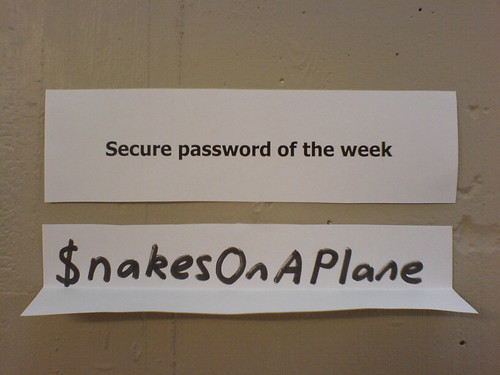
Bueno, bueno. Una agradable mañana de domingo. ¿Qué tal estás? ¿Ha dado ya a luz tu mujer? ¿Todavía no? La mía tampoco. Así que voy a aprovechar para contaros el sistema que sigo para crear contraseñas seguras para las páginas web, aplicaciones etc. Es un sistema genial, muy seguro y muy fácil de recordar. ¿Empezamos?
Lo más cómodo es sin duda usar la misma contraseña para todos los sitios; es lo más cómodo pero también lo más peligroso ya que si por cualquier motivo una de nuestras contraseñas queda al descubierto, lo primero que hará el villano en cuestión es probar con la misma en las principales webs y redes sociales.
También podemos crear una contraseña distinta para cada sitio pero ¿quién es capaz de acordarse de una contraseña distinta para Twitter, Facebook, Flickr, Tuenti, Vimeo, Google…? La lista es interminable.
Los usuarios de Mac (y creo que pronto también los de Windows) tenemos una aplicación maravillosa que se llama 1password y que entre otras cosas elige por nosotros una contraseña hipersegura para cada web que visitamos. El problema reside en cuando queremos entrar a una de esas webs y no estamos en casa. Siempre podemos consultar la app del iPhone, pero no todo el mundo tiene un iPhone.
Por todo ello os propongo un método que a mí me está funcionando bastante bien y que además creo que es muy seguro, y si no lo es, seguro que alguien versado en el tema nos lo indica en los comentarios.
Para empezar vamos a elegir una palabra clave de seis letras o más; en nuestro ejemplo esa palabra va a ser «pitufo». A continuación elegimos cambiar una o varias vocales por números, por ejemplo cambiamos la i por un 1 y la o por un 0 para obtener «p1tuf0»; cuantas más vocales cambiemos por números más compleja será la contraseña, aunque también será un poco más incómoda de teclear.
Una vez tenemos nuestra palabra clave «p1tuf0» lo único que tenemos que hacer es usarla para crear la contraseña, poniendo detrás de la palabra, las dos o tres primeras letras del sitio web que visitamos. Cuantas más letras elijamos más compleja será la contraseña, aunque también será un poco más incómoda de teclear.
En este ejemplo, nuestras contraseñas para algunas webs populares serían las siguientes:
- Flickr: p1tuf0fli
- Vimeo: p1tuf0vim
- Facebook: p1tuf0fac
- Twitter: p1tuf0twi
Así hemos conseguido para nuestras webs una contraseña bastante larga (9 caracteres) en la que dos caracteres son números.
Tampoco hay que ser un gurú en seguridad informática para crear un método así. Estoy seguro de que muchos de vosotros hacéis cosas similares, pero a mí este sistema me funciona muy bien desde hace ya dos años. Eso sí, para que funcione bien tienes que ser disciplinado e ir cambiando en todos los sitios tu vieja contraseña por la nueva que hayas creado.
Comentarios
8 respuestas a «Cómo crear contraseñas seguras y fáciles»
Información Bitacoras.com…
Valora en Bitacoras.com: By Simon Lieschke on Flickr Bueno, bueno. Una agradable mañana de domingo. ¿Qué tal estás? ¿Ha dado ya a luz tu mujer? ¿Todavía no? La mía tampoco. Así que voy a aprovechar para contaros el sistema que sigo para crear contras…..
Buen apunte, si señor. Lo de las fechas de nacimiento o matriculas de coche ya está anticuado…
PD. Para cuando ese nacimiento? Te lo pregunto porque si es para YA, ya te vale, y tu escribiendo posts…
Saludos
[…] This post was mentioned on Twitter by ? JaviFrechi ?, 2isone design. 2isone design said: Contraseñas seguras por @emilcar. Buen truco, todos a pitufear. http://j.mp/97tX3X #seguridad #informática […]
El problema de este método (que yo estuve usando durante bastante tiempo) es el de siempre… hay mogollón de sitios que ponen límites en cuanto a qué se puede usar de password o no, y al número de caracteres (no es poco habitual encontrarse sitios que digan que no puedes usar puntos, o números, o que la contraseña debe ser entre 6 y 9 caracteres, y cosas así), con lo que te «desmontan» el tinglao y al final acabas teniendo que acordarte de diferentes contraseñas sin sentido según el site.
Es un rollo el tema de las contraseñas…
Un +1 para ti Emilio, la verdad que se agradece un articulo así en el finde.
Hola Emilio, para acceder desde cualquier sitio a tus claves de 1Password puedes usar la opción anywhere junto a Dropbox, en la web lo explican con un video de forma muy clara.
Un saludo y feliz paternidad 🙂
Este es el método que uso para sitios en los que la seguridad no me preocupa demasiado. Siempre uso 1password, siempre pongo el pass más largo que permitido.
Al final, con esa lógica, si te pillan un pass, te los pueden terminar por pillar todos.
yo hacia algo parecido pero en vez de cambiar números por letras en la palabra nodriza lo que hacía era renovar la palabra madre cada año aprox. así dependendiendo de la antiguedad mas o menos lo recordaba fácil. Ahora para la red uso la extensión de firefox lastpass y KeePass para todo el conjunto subiendo a un servidor el fichero llave actualizándolo de vez en cuando y en cd en el hogar.